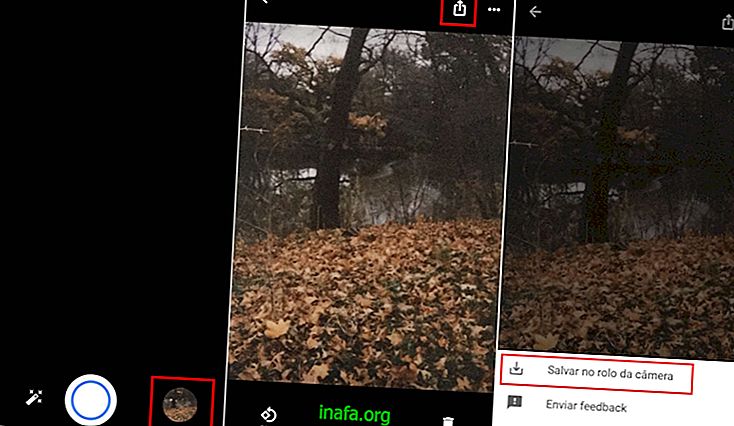Vytvoření a optimalizace vašeho profilu Google Plus
Mnoho lidí se Google+ nezúčastňuje, protože se často ztratí v nastavení svého profilu a / nebo když si vytvoří profil, nevidí tento očekávaný pohyb ve Streamu. Existuje však řešení a dokonce i pro ty, kteří již mají účet, můžete tento problém vyřešit pomocí tohoto tutoriálu. Stále máte pochybnosti o tom, co Google+ skutečně nabízí? Přečtěte si o klíčových funkcích sociálních sítí a o tom, jak optimalizovat svůj profil Google Plus.
Už máte účet Google Services?
Jak již možná mnoho lidí ví, před vytvořením profilu Google+ musíte mít účet Google. Bude to dělat jakýkoli účet, který jste vytvořili v jakékoli službě Google (Blogger, Gmail, Youtube, Orkut, Picasa atd.). Pokud nemáte nebo nechcete používat ten, který máte, vytvořte zde e-mailový účet Gmail a poté přejděte na homer Google - je to nejrychlejší způsob, jak přejít na G +.
První kroky
Vzhledem k tomu, že jste přihlášeni k účtu Google, vaše jméno se objevilo v rohu se znakem + a v druhém rohu se standardním avatarem a také s vaším jménem. To ale neznamená, že váš účet G + je aktivní, ale znamená to, že jste přihlášeni ke službám Google, bez ohledu na to, o co jde. Klikněte na + jméno (vaše jméno).
V mém případě jsem smazal svůj testovací účet Google+, abych provedl tento kurz. Pokud jste smazali, bude to vypadat takto:

Vyplňte informace - přijměte podmínky - a klikněte na tlačítko Další.
Pokud jste poprvé, vypadá váš obrázek takto:

Toto je krok 2 těch, kteří již váš účet smazali. Bez ohledu na to můžete přeskočit nebo naplnit a pokusit se najít své přátele na Google+. Ne díky. Po dokončení klepněte na tlačítko pokračovat.
Otevře se vyskakovací okno, které vám řekne, že „můžete být osamělí…“ Je to způsob, jak se G + ujistit, že chcete pokračovat, pokud nechcete prozatím nikoho zakroužkovat, klepněte na tlačítko Pokračovat.
Avatar
Tento krok je důležitý, zde vyplníte velmi základní informace a přidáte svůj avatar.

Vyberte avatar, který vás zastupuje, uložte jej do svého počítače a klikněte na tlačítko „nahrát obrázek“ pod „vyfotit“. Pokud je vaše webová kamera dobrá a osvětlení funguje, můžete si ji vzít, ale nedoporučuji.
Jakmile se rozhodnete, otevřete okno s možnostmi: Nahrát, Vaše fotografie, Fotografie s vámi a Webová kamera. V části Nahrát klikněte na modré tlačítko na pravé straně okna a procházejte soubory v počítači za vybranou fotografií.
Vyplňte další informace, jako jsem na obrázku výše. Nenechávejte nakonec prázdné, chcete, aby se profil vzkvétal, že? Klepněte na tlačítko Dokončit.
Budete přesměrováni do svého streamu. Protože ještě nikdo není, Google+ vám ukáže jen několik tipů, jak začít na internetu, populárních příspěvcích a doporučených příspěvcích, aby se nevyplnil, a můžete získat chuť toho, co ostatní zveřejňují. Pojďme k dalšímu kroku a pak si tuto část můžete klidně prohlédnout.
Optimalizace vašeho profilu Google Plus
Není moc optimalizovat, takže buďte kreativní! Klikněte na svůj profil v levém rohu obrazovky v části Domů. Poté otevře váš profil, jak jej vidí ostatní. Poznamenejte si kryt. Včera dostala obrovský nárůst, vypadá obří! Váš musí mít tenký pásek a velkou modrou obrazovku, která vás vyzve k použití:

Vyberte si obal nebo to udělejte (pokud ano, měl by mít maximálně 2120 x 1192 pixelů). Pokud chcete, můžete to nechat později, stačí kliknout na Aktualizovat později.
Tuto optimalizaci součástí považuji za viditelnou pro každého, kdo navštíví váš profil. Tak pojď! Poznamenejte si nabídku pod kryt. V něm máme: O, Příspěvky, Fotografie, Videa a +1. Klikněte na a uvidíte toto:

Tuto část jsem už editoval! Stačí kliknout na Upravit na každé z nich a vyplnit ji. Existuje několik kreativních způsobů, jak toho dosáhnout, a v některých oblastech můžete dokonce udělat tučné, kurzívou nebo jednoduché. To je to, co píšete, bude to změnit!
Do odkazů můžete přidat své weby, profily a blogy zadáním adresy odkazu do adresy URL a názvu do záložky, například takto:

V tomto stejném tisku si uvědomte, že Google+ rozpoznalo Favicon z dotyčných webů (loga). Pokud se váš neobjeví, žádný problém! Chcete-li přidat více než jeden, klikněte na Přidat vlastní odkaz a postupujte stejným způsobem. Až skončíte, rozhodněte se, zda chcete, aby všichni viděli (veřejné), jestli vidíte pouze toho, koho sledujete (vaše kruhy), kdo vy a osoba, kterou sledujete, (rozšířené kruhy), nebo jen vy.
Poskytnutí „pohybu“ streamu
Chcete-li, aby se váš Stream začal zabývat, musíte zakroužkovat alespoň 10 aktivních uživatelů nebo stránek, které vždy publikují obsah, který se vám líbí. Dobrým způsobem, jak toho dosáhnout, je filtrování obsahu při vyhledávání.
V G + můžeme použít Hashtag nejen k publikování, ale také k vyhledávání! Zkusíme to? Na svém profilu si stále poznamenejte vyhledávací lištu nad krytem. Nyní klikněte a zadejte # TrechoseMusics. Pokud jste napsali, jak to tam je, objevila se diskusní stránka, kde se nacházejí všechny příspěvky použité s tímto hashagem.
Můžete také najít konkrétní osobu / stránku. Zadejte například AppTuts a uvidíte stránku našeho webu. Klikněte na něj.
Všimněte si, že na obálce je červené tlačítko s nápisem: Následuj. Umístěním kurzoru myši nad sebou uvidíte své předdefinované kruhy. Vyberte, který z nich vám nejlépe vyhovuje, a brzy uvidíte všechny veřejné příspěvky + AppTuts.

Chcete-li něco zveřejnit, stačí přejít na domovskou stránku a kliknout na „Sdílet novinky…“. Napište svůj obsah a pod položkou „Přidat kruhy, jména, e-mailové adresy“ určete, kdo uvidí daný příspěvek. Poté klikněte na share a máte hotovo!

Tip: Chcete-li, aby byl váš stream ještě zajímavější, můžete získat více lidí. Aby někdo viděl vaše příspěvky, neměli byste žádat ostatní, aby vás zakroužkovali, abyste je zakroužkovali zpět. Připojte se k komentářům k příspěvkům, které sledujete, sdílejte, připojujte se ke komunitám zveřejňováním skvělého obsahu a brzy budete mít své první sledovatele.
Líbilo se vám tipy?
Můžete využít naše tipy pro optimalizaci svého profilu Google Plus? Nezapomeňte zanechat svůj komentář a sdělte nám, co si o tutoriálu myslíte.